Werbung
Die leistungsstarke und handliche Alexa von Amazon kann jetzt sowohl gesehen als auch gehört werden. Der einstige persönliche Assistent, der nur über Sprache spricht, hat sich mit dem Amazon Echo Show Sehen ist Glauben: Die Amazon Echo Show ReviewBenötigt ein Sprecher eines Sprachassistenten wirklich einen Touchscreen? Die $ 230 Amazon Echo Show ist mit Video-Flash-Briefing-Fähigkeiten, Songtexten und On-Demand-Streaming unterstützter Überwachungskameras ein überzeugendes Beispiel. Weiterlesen .
Die Headliner-Funktion des Geräts ist derzeit nur für verfügbar Amazon Prime-Mitglieder Ist Amazon Prime Ihr Geld wert? Wir helfen Ihnen bei der Entscheidung!Amazon Prime ist eine große Sache. Aber ist es das Geld wert, das Sie dafür bezahlen? Wir beantworten Ihre Fragen und Bedenken. Weiterlesen In den USA gibt es einen 7-Zoll-Touchscreen, auf dem alles angezeigt wird, was Sie sich vorstellen können, einschließlich Amazon Video-Inhalten, Musiktexten, Video-Flash-Briefings und Wettervorhersagen.
Während der Touchscreen eine neue Funktion ist, bietet die Echo Show alle anderen großartigen Funktionen eines jeden Echo Gerät mit raumfüllendem Sound, acht Mikrofonen und der Fähigkeit, von überall her gehört zu werden Zimmer.
Wenn Sie eine Echo Show besitzen, ist diese Anleitung für Sie. Wir werden alles in Angriff nehmen, was Sie über die Echo Show wissen wollten, einschließlich des Geräts und der Einrichtung des Geräts Verbundenes Gerät, Steuerung eines Smart Homes, Detaillierung der Fähigkeiten, Behebung häufiger Probleme und vieles mehr.
Folgendes erwartet Sie:
1. Entpacken und Einrichten Ihrer Amazon Echo Show
Haushaltsprofile
2. Unterrichten des Amazon Echo Zeigen Sie neue Fähigkeiten
So finden und aktivieren Sie Fähigkeiten | Fähigkeitskategorien
3. Steuern Sie Ihr Smart Home mit der Amazon Echo Show
Hinzufügen und Entfernen eines Smart Home-Geräts | Anschließen mit Kameras | Gruppen erstellen und Szenen entdecken
4. Zusätzliche Funktionen in der Amazon Echo Show
Videoanruf | Drop-In erklärt | Sprachnachrichten | Videos anschauen | Einkaufen bei Amazon
5. Fehlerbehebung bei Problemen mit Amazon Echo Show
Befehl „Alexa“ aktiviert Amazon Echo Show nicht | Amazon Echo Show kann keine Verbindung zum Internet herstellen | "Alexa" in der Amazon Echo Show reagiert versehentlich oder zufällig | Andere Echogeräte in Ihrem Haus reagieren gleichzeitig
1. Entpacken und Einrichten Ihrer Amazon Echo Show
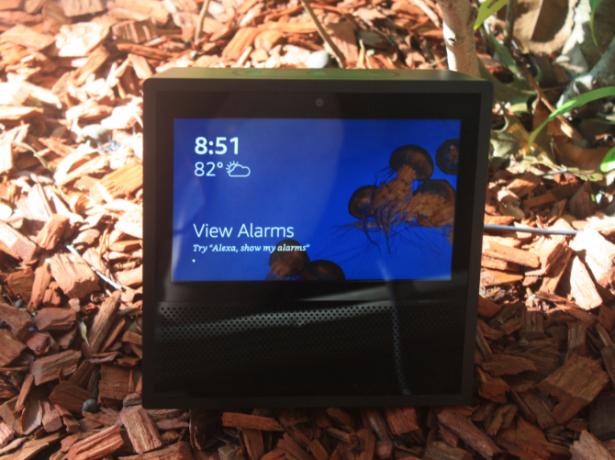
Nach dem Öffnen einer Amazon Echo Show-Box finden Sie die folgenden Elemente:
- Die Amazon Echo Show (schwarze oder weiße Version)
- Ein Netzkabel und ein Adapter
- Eine Broschüre für den Einstieg
- Eine kleine Anleitung mit einigen grundlegenden Alexa-Befehlen
Das Wichtigste, was Sie vor dem Anschließen der Echo Show tun müssen, ist, die begleitende Amazon Echo-App für Sie herunterzuladen iOS oder Android Gerät. Während Sie die Echo Show technisch ohne die App verwenden können, ist dies eine großartige Möglichkeit, mit dem Gerät zu interagieren und eine Reihe verschiedener Einstellungen anzupassen.
Sobald Sie die Echo-Show angeschlossen haben, müssen Sie eine Sprache auswählen, Wi-Fi-Anmeldeinformationen eingeben und Ihre Amazon-Kontoinformationen über den Touchscreen eingeben. Da die Echo Show nur von einem Prime-Mitglied gekauft werden kann, ist ein Konto erforderlich, um das Gerät zu verwenden.
Dank zweier 2-Zoll-Stereolautsprecher, die bei weitem das beste Klangprofil aller bisherigen Echos bieten, besteht ein guter erster Schritt darin, die App aufzurufen und alle zutreffenden Musikdienste zu verknüpfen. Öffnen Sie die Amazon Alexa App und rufen Sie das Seitenmenü auf. Sie müssen dann auswählen Musik, Video & Bücher.
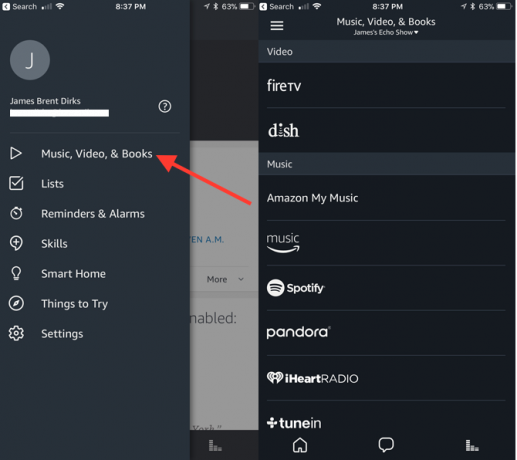
Sie können zwischen verschiedenen Musikoptionen für die Echo-Show wählen - einschließlich Musik von Amazon, dem Amazon Music-Streaming-Dienst, Spotify, Pandora, iHeartRadio, TuneIn und SiriusXM.
Für einige Optionen wie Amazon Music und TuneIn sind weder ein Abonnement noch Anmeldeinformationen erforderlich. Sie müssen jedoch Abonnent sein, um SiriusXM und Spotify verwenden zu können.
Als lustige Note, insbesondere für Karaoke-Sänger, werden in vielen Songs von Amazon Music automatisch Texte und Albumcover auf dem Bildschirm angezeigt. Um diese ein- oder auszuschalten, sagen Sie einfach "Alexa, schalte die Texte ein / aus."
Oben in der Echo-Show sehen Sie drei verschiedene Schaltflächen. Auf der linken Seite befindet sich eine Schaltfläche „Nicht stören“, mit der sowohl die Kamera als auch das Mikrofon ausgeschaltet werden. Die anderen beiden sind Lautstärkeregler zur Steuerung der Lautsprecher ohne Alexa-Befehl.
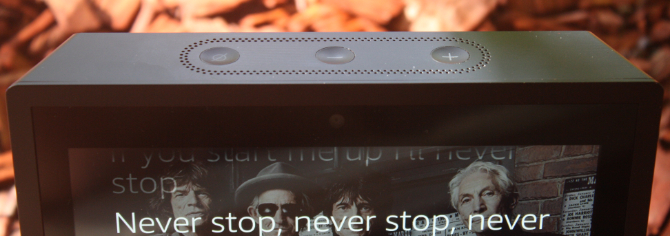
Sie können die Echo Show auch mit einem anderen Lautsprecher für die Audioausgabe über Bluetooth verbinden. Dazu einfach sagen "Alexa, gehe zu Einstellungen" oder suchen Sie die Einstellungsoption, indem Sie auf dem Bildschirm nach unten wischen. Wählen Bluetooth. Nachdem Sie sichergestellt haben, dass sich der gewünschte Bluetooth-Lautsprecher im Pairing-Modus befindet, wird er in der Liste der verfügbaren Geräte angezeigt. Wählen Sie es auf dem Bildschirm aus und folgen Sie den Anweisungen.
Haushaltsprofile
Wenn mehr als eine Person in Ihrem Zuhause ihre eigene Musikbibliothek und andere Funktionen verwalten möchte, kann die Echo Show mehrere Benutzer unterstützen, die als Haushaltsprofile bezeichnet werden.
Die Person, die Sie hinzufügen möchten, muss anwesend sein. Gehen Sie in der App zur Menü-Seitenleiste und wählen Sie Einstellungen> Konten> Haushaltsprofile. Sie müssen dann den Anweisungen auf dem Bildschirm folgen.
Nach dem Hinzufügen kann die andere Person Ihre Prime-Fotos in der Echo-Show anzeigen. Sie autorisieren sie auch, mit dem Amazon-Konto verknüpfte Kreditkarten für Einkäufe zu verwenden. Sie können auch auf benutzerdefinierten Datenverkehr und Nachrichten, ihren eigenen Musikinhalt, ihre Einkaufsliste und ihre Aufgabenliste zugreifen. Eine vollständige Übersicht über diese Funktionen finden Sie in unserem Artikel über personalisierte Amazon Echo-Profile Personalisieren Sie Ihr Amazon Echo für mehrere BenutzerprofileWird Ihr Amazon Echo ein Familienfavorit? Gehen alle Einkäufe auf Ihre Kreditkarte? So geben Sie jedem Familienmitglied auf einem einzelnen Echo-Gerät ein eigenes Profil. Weiterlesen .
Wenn mehrere Konten festgelegt sind, können Sie einfach sagen "Alexa, welcher Account ist das?" und "Alexa, Konten wechseln" wenn nötig.
Wenn Sie nie ein anderes Konto entfernen müssen, gehen Sie zu Einstellungen> Konten> In einem Amazon-Haushalt mit [Name]. Wählen Entfernen neben dem bestimmten Benutzer, den Sie versuchen, Hit zu entfernen Verlassen wenn du dich entfernen willst. Sie müssen zur Bestätigung ein weiteres Mal auf Entfernen klicken.
Beachten Sie auf jeden Fall, dass ein anderes Konto, sobald es entfernt wurde, sechs Monate lang keinem anderen Haushalt hinzugefügt werden kann.
2. Lehren Sie Ihr Amazon Echo Zeigen Sie neue Fähigkeiten
Nach dem Einrichten Ihrer Echo-Show sind die Fähigkeiten das Wichtigste, was Sie wissen müssen. Fähigkeiten unterstützen die Echo Show und alle anderen Alexa-fähigen Geräte. Der beste Weg, um über Fähigkeiten nachzudenken, ist, dass jede eine sprachgesteuerte App ist.
Derzeit stehen mehr als 15.000 verschiedene Fähigkeiten zur Auswahl. Sie reichen von der Bestellung einer Domino-Pizza bis zum Spielen von gruseligen Geräuschen und vielem mehr. Während Einige Fähigkeiten sind nicht so klug 20 Echo-Fähigkeiten, die zeigen, dass Alexa nicht immer so schlau istTrotz all der Dinge, die Sie mit Alexa sofort tun können, ist die Erweiterbarkeit über Skills weitaus faszinierender. Hier sind 20 Echo-Fähigkeiten, die Sie überraschen können! Weiterlesen Es gibt eine Reihe wirklich nützlicher Fähigkeiten.
Einige Echo Show-Fähigkeiten nutzen den Touchscreen, aber die meisten sind immer noch hauptsächlich für die anderen Nur-Audio-Echo-Geräte konzipiert. Davon abgesehen wächst die Anzahl der Fähigkeiten, die den Bildschirm der Echo-Show verwenden, weiter.
Leider gibt es derzeit keine Möglichkeit festzustellen, ob eine bestimmte Fähigkeit für den Bildschirm des Geräts optimiert ist. Hoffentlich ändert sich das mit zunehmender Anzahl von Fertigkeiten.
So finden und aktivieren Sie Fähigkeiten
Es gibt verschiedene Möglichkeiten, Fähigkeiten für Ihre Echo-Show zu suchen und zu aktivieren. Zusammen mit der Möglichkeit, alle verfügbaren Optionen auf der zu überprüfen Amazon Skills PortalDie wahrscheinlich einfachste und bequemste Route ist die Verwendung der Begleit-App.
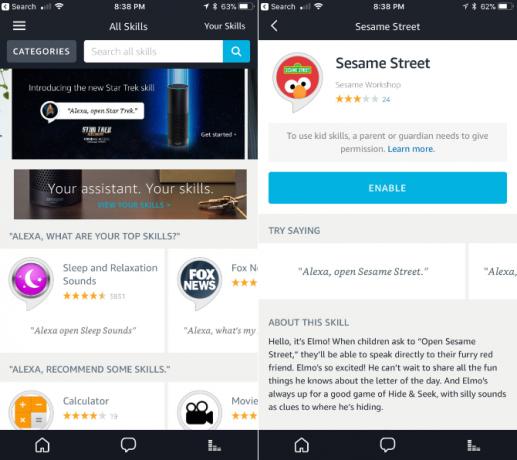
Wählen Sie in der Seitenmenüleiste Fähigkeiten aus. Sie können eine Reihe verschiedener kuratierter Listen anzeigen, die trendige, neue und empfohlene Fähigkeiten anzeigen. Oben auf der Seite befindet sich eine Suchleiste, wenn Sie genau wissen, wonach Sie suchen. Um alle verfügbaren Fähigkeiten zu durchsuchen, klicken Sie einfach auf Kategorien neben der Suchleiste.
Auf jeder Skill-Seite sehen Sie einige spezifische Sprachbefehle, eine Skill-Beschreibung, Kundenbewertungen und die Option, Unterstützung bezüglich der Skill zu erhalten.
Wenn Sie eine interessante Fähigkeit finden, drücken Sie einfach die Aktivieren Taste. Bei einigen Optionen müssen Sie sich bei einem Begleitdienst anmelden, während die meisten einsatzbereit sind.
Und wenn Sie den Namen der jeweiligen Fertigkeit kennen, ist es noch einfacher. Sag nur "Alexa, aktiviere [Name der Fertigkeit]."
Fähigkeitskategorien
Hier sind alle Kategorien von Fähigkeiten, aus denen Sie auswählen können:
- Neuheiten
- Unternehmensfinanzierung
- Verbundenes Auto
- Bildung & Referenz
- Essen & Trinken
- Spiele, Wissenswertes & Zubehör
- Gesundheit
- Lebensstil
- Lokal
- Filme & TV
- Musik & Audio
- Nachrichten
- Neuheit & Humor
- Produktivität
- Einkaufen
- Intelligentes Zuhause
- Sozial
- Sport
- Reisen & Transport
- Dienstprogramme
- Wetter
3. Steuern Sie Ihr Smart Home mit der Amazon Echo Show
Während die Echo Show eine Vielzahl unterschiedlicher Aufgaben erfüllen kann, zeichnet sie sich derzeit durch die Steuerung eines Smart Homes aus. Das Ökosystem der mit Alexa kompatiblen Geräte ist riesig und wird fast täglich größer.
Der beste Weg, um herauszufinden, ob ein Smart Home-Gerät mit einer Echo Show kompatibel ist, ist ein Blick auf die Echo Smart Home-Seite von Amazon Hier.
Hinzufügen und Entfernen eines Smart Home-Geräts
Wenn Ihr Gerät mit Echo Show kompatibel ist, müssen Sie auch die Begleit-App des Herstellers herunterladen.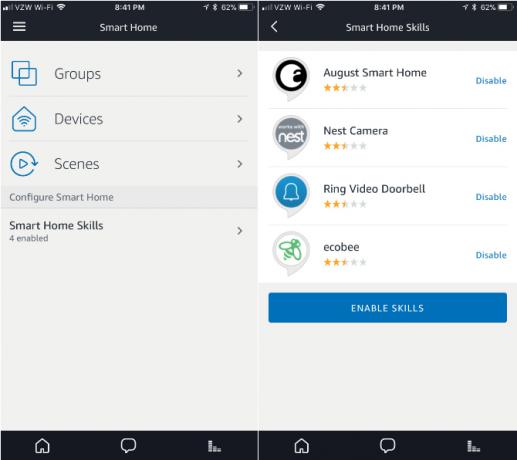
Öffnen Sie danach die Alexa-App und wählen Sie Intelligentes Zuhause aus dem Seitenmenü. Wählen Geräte und dann öffnen Sie die Alexa Smart Home Store.
Sie können nach den Fähigkeiten des entsprechenden Geräts suchen. Dann wählen Sie Aktivieren. Dies kann einen Prozess auslösen, um Ihr Gerät mit dem Dienst zu verbinden.
Schließlich muss Alexa alle Geräte entdecken. Dies kann über das Menü der App durch Auswahl erfolgen Smart Home> Geräte> Entdecken. Das kann man auch einfach sagen "Alexa, entdecke Geräte." Sie können alle verfügbaren Geräte in der App sehen oder Alexa mitteilen lassen, wie viele Geräte gefunden wurden.
Es gibt zwei große Ausnahmen von diesem Entdeckungsprozess. Wenn Sie Belkin WeMo-Geräte oder Philips Hue-Leuchten mit der originalen Brücke der Version 1 besitzen, die kreisförmig ist, müssen Sie keine Fertigkeit aktivieren. Sie sollten beim Erkennen von Geräten automatisch gefunden werden. Stellen Sie bei der Hue-Brücke sicher, dass Sie die Taste oben drücken, bevor Sie mit dem Erkennungsprozess beginnen.
Wenn Sie zu irgendeinem Zeitpunkt ein Smart-Home-Gerät aus der Echo-Show entfernen müssen, gehen Sie zu Intelligentes Zuhause Abschnitt des Seitenmenüs. Nach der Auswahl Gerätemüssen Sie treffen Vergessen auf jedem Gerät zu entfernen. Es ist auch wichtig, das Gerät auch aus der Companion-App des Herstellers zu löschen.
Sobald das Gerät verbunden wurde, können Sie seine Prozesse mit einfachen Sprachbefehlen steuern. Die vollständige Liste der Befehle finden Sie Hier.
Anschließen mit Kameras
Eine großartige Exklusivität für die Echo Show ist die Möglichkeit, eine Reihe von verschiedenen zu verbinden Smart-Home-Kameras So richten Sie Überwachungskameras ein und vermeiden häufige FehlerIn diesem Artikel werde ich fünf der häufigsten Fehler erklären, die Menschen beim Einrichten ihrer Überwachungskameras machen. Hoffentlich hilft es Ihnen dabei, die gleichen Fehler zu vermeiden. Weiterlesen . Derzeit sind Kameras von bekannten Herstellern wie Ring, Arlo, Nest, August, EZViz, Vivint, Amcrest, Logitech und IC Realtime kompatibel.
Mit der oben beschriebenen Methode können Sie eine kompatible Kamera wie jedes andere Smart-Home-Gerät hinzufügen.
Stellen Sie sicher, dass Sie sich den Namen Ihrer Kamera merken. Dann sag einfach "Alexa, zeige [Kameraname]" Auf dem Bildschirm wird ein Live-Video-Feed mit Audio angezeigt. Wenn Sie mit dem Betrachten des Kamera-Feeds fertig sind, können Sie sagen "Alexa, hör auf""Alexa, verstecke [Kameraname]" oder auch "Alexa, geh nach Hause."
Gruppen erstellen und Szenen entdecken
Wenn Sie mehr als ein paar Smart-Home-Geräte installieren, empfiehlt es sich, einige Gruppen zu erstellen. Das macht es viel einfacher, Ihr Zuhause mit einem Sprachbefehl zu steuern. Anstatt Alexa anzuweisen, jedes Gerät einzeln anzupassen, können Sie beispielsweise eine Gruppe mit dem Namen "Schlafzimmer" erstellen. Das sag einfach "Alexa, mach das Schlafzimmerlicht aus" und alles wird schnell und einfach erledigt.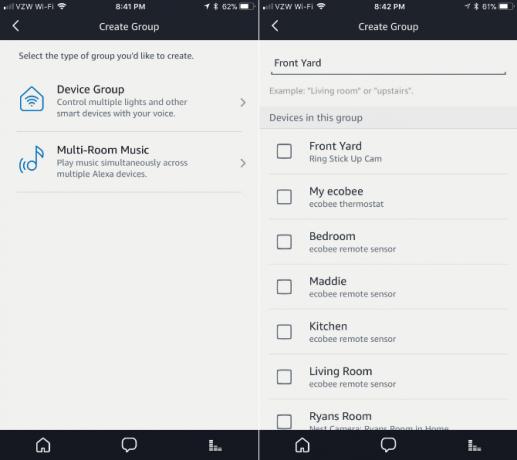
Um eine Gruppe zu erstellen, gehen Sie zu Intelligentes Zuhause Abschnitt aus dem Seitenmenü. Nach der Auswahl Gruppen, wählen Gruppe erstellen. Sie können dann einen Namen anpassen. Verwenden Sie am besten Namen mit 2-3 Silben und vermeiden Sie Namen, die mit demselben ersten Wort beginnen. Anschließend können Sie angeben, welche Geräte der Gruppe hinzugefügt werden sollen.
Eine andere Möglichkeit, ein Smart-Home-Setup mit der Echo Show anzupassen, sind Szenen. Anstatt Szenen zu erstellen, scannen Sie andere Smart Home-Geräte, die bereits verfügbar sind, nach anwendbaren Szenen, die bereits erstellt wurden. Die Funktion ermöglicht die Alexa-Sprachsteuerung vorhandener Szenen von Geräten wie Philips Hue-Glühbirnen und der Logitech Harmony Elite Holen Sie das Beste aus Ihrer Logitech Harmony Elite herausSie haben also eine Logitech Harmony Elite gekauft. Hier sind einige unserer bevorzugten Möglichkeiten, die Universalfernbedienung in Ihrem Zuhause zu verwenden. Weiterlesen .
Sie können zwar keine eigenen Szenen erstellen, diese bieten jedoch eine hervorragende Möglichkeit zur einfacheren Steuerung Ihrer vorhandenen Geräte. Um verfügbare Szenen zu finden, gehen Sie zu Smart Home> Szenen aus dem Seitenmenü.
4. Zusätzliche Funktionen in der Amazon Echo Show
Sie müssen sich keine Sorgen machen, die Echo Show bietet viel mehr als nur die Steuerung von Smart-Home-Geräten. Hier finden Sie eine Übersicht über einige weitere großartige Funktionen, die Sie erkunden können.
Videoanruf
Dank des Touchscreens, des Mikrofons und der 5-Megapixel-Kamera ist eine herausragende Funktion die Möglichkeit, das Gerät für Videoanrufe mit einer Echo Show oder der Alexa-App zu verwenden. Genau wie bei anderen Echo-Produkten Es kann auch Sprachanrufe und Sprachnachrichten abschließen So verwenden Sie die Sprachanrufe und Nachrichten von Amazon Echo in 3 einfachen SchrittenIhr Amazon Echo-Gerät und Alexa haben einige neue Tricks gelernt. Messaging und Sprachanrufe werden seit langem von Benutzern angefordert und verleihen dem äußerst beliebten sprachaktivierten Lautsprecher eine weitere nützliche Ebene. Weiterlesen .
Die Videoanrufe sind anderen Diensten wie Apples FaceTime sehr ähnlich, aber die Freisprechfunktion ist einzigartig.
Sie müssen zur Alexa-App gehen, um die Funktion einzurichten und anzupassen. Wählen Sie den Konversationsteil der App aus, der die mittlere Option in der unteren schwarzen Leiste der App darstellt. Es sieht aus wie eine Sprechblase.
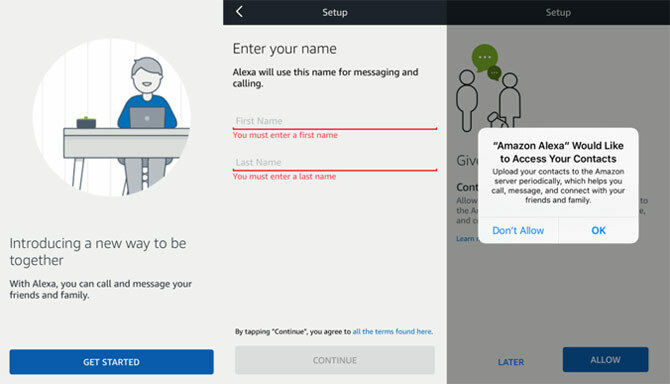
Nachdem Sie Ihren Vor- und Nachnamen bestätigt haben, müssen Sie eine Telefonnummer per SMS bestätigen. Sobald dies geschieht, kann jeder, der Ihre Telefonnummer in seinen Kontakten hat, die Alexa-App oder das Echo-Gerät verwenden, um Sie anzurufen oder eine Nachricht zu senden.
Bei Bedarf können Sie jedoch einzelne Kontakte blockieren. Wählen Sie dazu die Kontakte Symbol im Abschnitt "Gespräche" der App. Scrollen Sie nach unten und drücken Sie dann Kontakte blockieren.
Wenn Sie bereit sind, einen Anruf zu tätigen, können Sie ihn mit der Alexa-App, jedem anderen Echo-Gerät und sogar einer normalen Telefonnummer an jeden senden. Sag nur "Alexa, ruf an ..." gefolgt vom Namen derjenigen, mit denen Sie Kontakt aufnehmen möchten. Sie können auch einfach jede Ziffer einer Telefonnummer sagen.
Sie hören ein Klingeln. Wenn niemand antwortet, teilt Ihnen Alexa mit, dass der Kontakt nicht verfügbar ist. Wenn Sie mit einem Anruf fertig sind, sagen Sie einfach "Alexa, leg auf."
Um über die Alexa-App einen Anruf zu tätigen, wählen Sie die Option Kontakte Symbol in der Gespräche Klicken Sie auf die Registerkarte und wählen Sie dann die Person aus, die Sie anrufen möchten. Das Layout ähnelt dem beim Tätigen eines Anrufs auf Ihrem Smartphone.
Als nette Geste wird die Handynummer, die Sie mit Ihrem Amazon-Konto verknüpft haben, in der Anrufer-ID des Empfängers angezeigt, wenn Sie als normale Telefonnummer wählen.
Wenn Sie einen Anruf erhalten, wird der Echo-Lichtstreifen grün und Alexa meldet, wer anruft. Es gibt zwei Möglichkeiten, Alexa davon zu erzählen: "Alexa, antworte" oder "Alexa, ignoriere."
Ihr Smartphone zeigt außerdem eine Benachrichtigung an, dass ein Anruf eingeht und von wem er stammt.
Drop-In erklärt
Während die Drop-In-Funktion in der gesamten Echo-Linie verfügbar ist, ist sie in der Echo-Show besonders nützlich. Jeder mit der Alexa-App oder einer anderen Echo-Show kann bei einem Drop-In alles in Reichweite des Geräts hören und sehen.
Anstatt Alexa zu bitten, jemanden anzurufen, sag einfach "Alexa, komm zu Oma."
Amazon ist sich der Datenschutzbedenken bewusst und hat die Funktion vollständig optional gemacht. Sowohl Sie als auch die andere Partei müssen die Funktion pro Kontakt spezifisch aktivieren. Wenn Sie möchten, dass ein Kontakt vorbeikommt, wählen Sie seine Informationen aus, indem Sie auf das Kontaktsymbol im klicken Gespräche Teil der App. Wählen Sie den Kontakt und den Schalter auf Vorbeikommen Taste.
Wenn Sie eine Echo-Show von einer anderen Show oder der Alexa-App besuchen, wird in den ersten Sekunden eine mattierte Ansicht angezeigt. Dies gibt der anderen Person Zeit, den Anruf aufzulegen oder auf Nur-Sprache umzuschalten. Wenn ein Drop-In startet, piept auch die Echo-Show.
Neben der Möglichkeit, eine Funktion "Nicht stören" in der App festzulegen oder zu planen, können Sie Alexa einfach einen Befehl geben, indem Sie sagen "Alexa, störe nicht." Wenn Sie aktiv sind, erhalten Sie keine Anrufe oder Nachrichten. Das kann auch über die App oder Alexa ausgeschaltet werden.
Sprachnachricht
Wenn Sie eine Sprachnachricht an ein Echo-Gerät oder die Alexa-App senden möchten, sagen Sie "Alexa sende eine Nachricht an ..." gefolgt vom Namen des Kontakts. Dann sprechen Sie Ihre Nachricht laut aus.
Die Nachricht wird automatisch gesendet, sobald Sie mit dem Sprechen fertig sind. Wenn Sie die App stattdessen zum Senden einer Sprachnachricht verwenden möchten, wählen Sie Gespräche> Neue Gespräche und dann der Kontakt. Halten Sie das Mikrofonsymbol gedrückt, um die Nachricht aufzuzeichnen. Es wird gesendet, nachdem sich Ihr Finger von dieser Taste bewegt hat.
Leider können Sie keine SMS an eine Telefonnummer senden. Sie sind auf Personen mit der Alexa-App oder einem Echo-Gerät beschränkt.
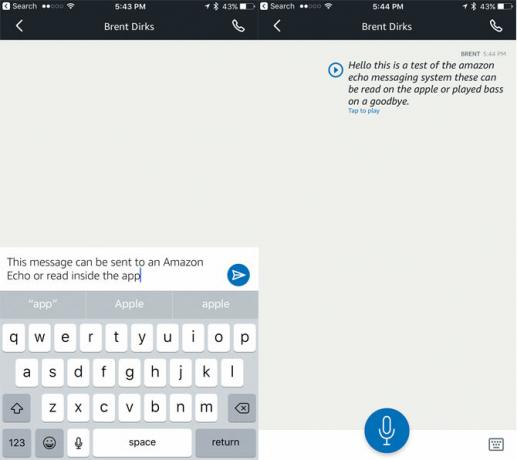
Nach dem Empfang einer Sprachnachricht ertönt das Echo Show-Gerät und eine Benachrichtigung wird auf dem Bildschirm angezeigt. Sag es Alexa "Meine Nachrichten abspielen" von der anderen Person zu hören. Wenn mehr als ein Haushaltsprofil mit der Echo-Show verknüpft ist, teilen Sie dies Alexa mit "Nachricht für [Name] abspielen" um zu vermeiden, eine Nachricht zu hören, die für jemand anderen bestimmt ist.
Wählen Sie in der App die gewünschte Konversation aus und drücken Sie abspielen um die Nachricht abzuhören.
Wenn Sie sich nicht in einer Situation befinden, in der Sie die Nachricht laut abhören können, überträgt die Alexa-App das gesprochene Wort automatisch in Text. Die Funktion ist nicht perfekt und kann hier oder da ein Wort verfehlen, aber Sie werden auf jeden Fall den Kern der Nachricht verstehen.
Mit der App können Sie auch einfach eine Nachricht eingeben und an einen anderen Echo-Benutzer senden. Sie können es auf einem Smartphone anzeigen oder von jedem Echo-Gerät laut sprechen lassen.
Videos anschauen
Eine weitere einzigartige Funktion dank des Echo Show-Touchscreens ist die Möglichkeit, Videos aus verschiedenen Quellen anzusehen.
Sie können gekaufte Inhalte aus Ihrer Amazon Video-Bibliothek und alles auf Amazon Prime Video abspielen. Wenn Sie beliebte Premium-Kanäle wie HBO, Starz und Showtime über Amazon Channels abonnieren, können Sie diese auch in der Echo Show sehen. Alle Filmtrailer von IMDb können ebenfalls angezeigt werden.
Wenn Sie bereit sind, müssen Sie nur einen kurzen Alexa-Befehl eingeben, um einen bestimmten Titel zu finden, nach einem Schauspieler oder Genre zu suchen oder Ihre Bibliothek nach einem bestimmten Film oder einer bestimmten TV-Show zu durchsuchen.
Während des Betrachtens können Sie die Wiedergabe auch mit einfachen Befehlen wie steuern "Alexa, Pause" und andere.
Einkaufen bei Amazon
Dies sollte keine große Überraschung sein, da es das ist Amazonas Echo Show, aber es ist einfach, alles zu kaufen, was Sie sich im Online-Händler vorstellen können nur deine Stimme 4 große Probleme mit Alexa Voice Shopping und wie man sie behebtMit den Echo-Geräten von Amazon können Sie Produkte nur mit Ihrer Stimme bestellen. Hier sind einige große Risiken und potenzielle Probleme, die Sie kennen sollten, bevor Sie in diese Funktion einsteigen. Weiterlesen .
Wenn Sie Lust haben, beispielsweise Kaffee zu kaufen "Alexa, bestelle Kaffee." Auf dem Bildschirm werden die am besten bewerteten Elemente für diese bestimmte Suche angezeigt. Sie können Dinge wie sagen "Alexa, zeig mir Nummer eins" einen bestimmten Gegenstand anschauen. “ Wenn Sie bereit sind, einen Kauf zu tätigen, sagen Sie einfach "Alexa, kauf das" und dann folge ihren Anweisungen.
Sie können auch nur über den Touchscreen scrollen und einen Kauf tätigen.
Und wenn Sie lieber zum eigentlichen Lebensmittelgeschäft gehen möchten, kann die Echo Show sogar eine Einkaufsliste für Sie nachverfolgen.
5. Fehlerbehebung bei Problemen mit Amazon Echo Show
Während die Echo Show eine großartige, leicht zugängliche Technologie ist, die einfach zu bedienen ist, wird es im täglichen Gebrauch höchstwahrscheinlich einige Unebenheiten auf der Straße geben. Hier sind einige häufige Probleme, auf die Sie bei der Verwendung von stoßen können sprachgesteuert Alexa, wie funktioniert Siri? Sprachsteuerung erklärtDie Welt bewegt sich in Richtung Sprachbefehle für alles, aber wie genau funktioniert die Sprachsteuerung? Warum ist es so unangenehm und eingeschränkt? Folgendes müssen Sie als Laien wissen: Weiterlesen Smart Device und wie Sie sie in wenigen einfachen Schritten angehen können.
Befehl „Alexa“ aktiviert Amazon Echo Show nicht
Eines der häufigsten Probleme ist, wenn die "Alexa" Wake Word aktiviert die Echo Show nicht. Während die sieben Fernfeldmikrofone normalerweise hervorragend auf den Befehl warten (sogar in einem lauten Raum), kann es vorkommen, dass die Echo-Show nicht aufwacht.
Als erstes muss die Echo Show selbst überprüft werden. Wenn es über einen Sprachbefehl oder durch Drücken der Taste oben auf dem Gerät in den Modus „Nicht stören“ versetzt wurde, Sie werden feststellen, dass der Streifen am unteren Bildschirmrand rot ist und dass in der Nähe des Bildschirms eine rote LED leuchtet Kamera. Um den Nicht stören-Modus auszuschalten, drücken Sie einfach die Taste oben in der Echo-Show.
Überprüfen Sie als Nächstes, wo sich die Echo-Show befindet. Wenn es sich in der Nähe einer Audio-Störquelle wie Radio, Fernseher oder Lüfter befindet, können die Mikrofone den Befehl möglicherweise nicht hören. Die beste Lösung besteht darin, das Gerät an einen anderen Ort in Ihrem Haus zu bringen.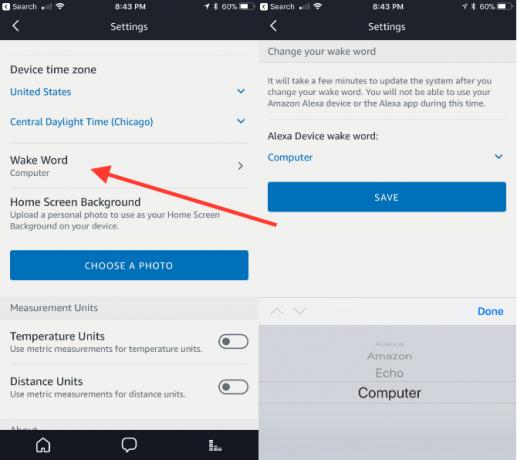
Stellen Sie außerdem sicher, dass das Weckwort nicht in eine der anderen Optionen geändert wurde: "Echo", "Computer" oder "Amazon". Gehen Sie dazu zu die Einstellungen in der Begleiter-App. Suchen Sie die Echo-Show und scrollen Sie nach unten zu Weckwort.
Eine weitere Möglichkeit, dies zu versuchen, ist die Sprachtrainingsfunktion in der Alexa-App. Dies kann dazu beitragen, die Spracherkennung der Echo Show zu verbessern. Wählen Sie im Seitenmenü der App die Option aus Einstellungen> Sprachtraining> Sitzung starten. Sie müssen den Satz auf dem Bildschirm sprechen und dann auf "Weiter" klicken, bis die Sitzung abgeschlossen ist.
Während des Trainings sagt Amazon, dass Sie mit normaler Stimme sprechen und an der typischen Stelle sitzen oder stehen sollen, an der Sie Befehle erteilen.
Amazon Echo Show kann keine Verbindung zum Internet herstellen
Es sollte keine große Überraschung sein, aber damit die Echo-Show richtig funktioniert, ist eine Vollzeitbeschäftigung erforderlich Internetverbindung So beheben Sie eine langsame oder instabile Wi-Fi-VerbindungEin einfacher Trick könnte Ihre Wi-Fi-Verbindung beschleunigen. Wir erklären das Problem, wie Sie Wi-Fi-Netzwerke in Ihrer Umgebung analysieren und wie Sie die Informationen verwenden, um Ihre Wi-Fi-Verbindung zu beschleunigen. Weiterlesen . Jedes Mal, wenn das Gerät keine Internetverbindung hat, wird auf dem Bildschirm ein Symbol für ein Wi-Fi-Signal mit einer Linie angezeigt. Der Lichtbalken wird ebenfalls orange.
Stellen Sie sicher, dass Wi-Fi aktiviert ist, indem Sie auf dem Bildschirm Echo Show nach unten wischen und dann auswählen Einstellungen> Wi-Fi.
Wie bei den meisten Geräten besteht der erste Schritt darin, die Echo-Show für 60 Sekunden aus- und wieder einzuschalten und zu prüfen, ob dadurch eine Internetverbindung wiederhergestellt werden kann. Versuchen Sie auch, Ihren WLAN-Router und Ihr Modem neu zu starten.
Wenn dies keine Hilfe ist, müssen Sie die Echo-Show möglicherweise näher an Ihren Router bringen oder umgekehrt. Hoffentlich werden diese einfachen Aktionen alle Probleme beheben. Wenn nicht, müssen Sie möglicherweise Ihren WLAN-Router aktualisieren oder sogar einen kaufen Mesh-WLAN-System Die 6 besten Mesh-WLAN-Netzwerke für Ihr ZuhauseWenn Sie unter toten Wi-Fi-Zonen rund um das Haus leiden, ist eines dieser Mesh-Wi-Fi-Netzwerke möglicherweise genau das, was Sie brauchen. Weiterlesen .
Verbesserte Wi-Fi-Technologie 5 Dinge, die Smart Wi-Fi-Router zum Kauf wert machenHeute können Sie eine neue Klasse von "Smart Routern" kaufen, die speziell für die Anforderungen eines Smart Homes entwickelt wurden. Hier sind fünf Dinge, die den Kauf intelligenter WLAN-Router wert machen. Weiterlesen kann Ihnen helfen, Ihr Zuhause von langsamen, unbrauchbaren toten Stellen zu befreien, und bietet eine Reihe weiterer Funktionen, die sich perfekt für ein intelligentes Zuhause eignen, egal wie groß oder klein.
"Alexa" in der Amazon Echo Show reagiert versehentlich oder zufällig
Ein weiteres häufiges Problem ist, dass die Echo-Show möglicherweise auch dann reagiert, wenn Sie kein Weckwort gesagt haben.
Genau wie wenn Sie einen Befehl sagen und das Gerät nicht aufwacht, ist dies in dieser Situation das Beste dient dazu, die Echo-Show von möglichen Audio-Störquellen, insbesondere von Fernsehgeräten oder Radios, fernzuhalten. Die Mikrofone der Echo Show sind äußerst empfindlich. Sogar das Wort "Alexa" Die Erwähnung in einem Fernsehwerbespot kann zu einer versehentlichen Reaktion führen.
Überprüfen Sie alternativ, ob das Ändern des Weckworts zur Lösung Ihres Problems beiträgt. Dies ist besonders hilfreich, wenn Sie in einem Haus mit jemandem leben, der einen ähnlichen Namen wie Alexa trägt.
Andere Echogeräte in Ihrem Haus reagieren gleichzeitig
Wenn die Echo Show nicht Ihr einziges Alexa-Gerät zu Hause ist, kann dies manchmal ein heikles Problem sein. Wenn du das sagst "Alexa" Nach dem Wort wird mehr als ein Gerät antworten, was zu einer offensichtlichen Verwirrung führt, die von lächerlich bis geradezu nervig reicht.
Jedes Echo-Gerät von Amazon verfügt über eine spezielle Technologie namens Echo Spatial Perception. Diese Funktion soll Grenzen setzen, damit nur das nächstgelegene Echo-Gerät auf Ihren Befehl reagiert. Und zum größten Teil funktioniert ESP gut. Andere Alexa-fähige Geräte, die nicht von Amazon stammen (wie das Ecobee4 Smart Thermostat), bieten jedoch nicht die gleiche ESP-Technologie.
Die erste mögliche Lösung für dieses Problem besteht darin, die Echo Show weiter von anderen Alexa-Geräten entfernt zu platzieren.
Wenn dies nicht hilft, ändern Sie das Weckwort für Ihre Echo-Show in eine der anderen verfügbaren Optionen.
Zeig und sag
Wie Sie sehen können, bietet die Echo Show alle Funktionen, die die ursprünglich angeschlossene Lautsprecherlinie so beliebt gemacht haben, und bietet mit dem 7-Zoll-Touchscreen eine neue Welt der Möglichkeiten.
Nachdem Sie diesen Leitfaden gelesen haben, haben Sie hoffentlich ein besseres Verständnis für die Echo-Show gewonnen und erfahren, wie Sie sie verwenden können, um alltägliche Aufgaben einfacher und angenehmer zu gestalten.
Haben Sie Fragen zur Verwendung oder Einrichtung der Amazon Echo Show? Lass es uns in den Kommentaren unten wissen!
Brent wurde im sonnigen Westen von Texas geboren und wuchs dort auf. Er absolvierte die Texas Tech University mit einem BA in Journalismus. Er schreibt seit mehr als 5 Jahren über Technologie und genießt alles, was mit Apple, Zubehör und Sicherheit zu tun hat.

